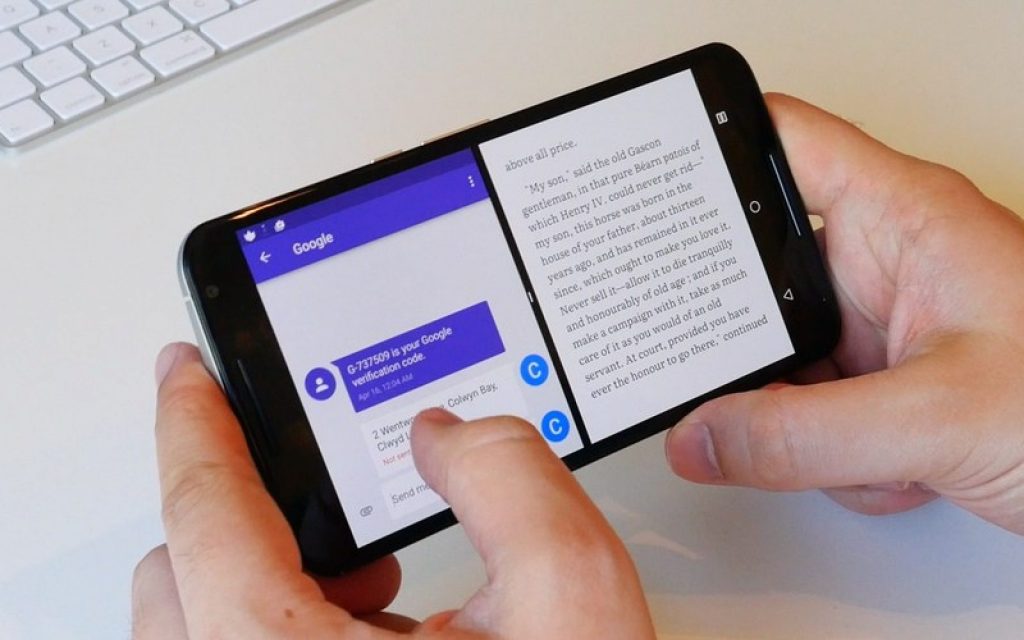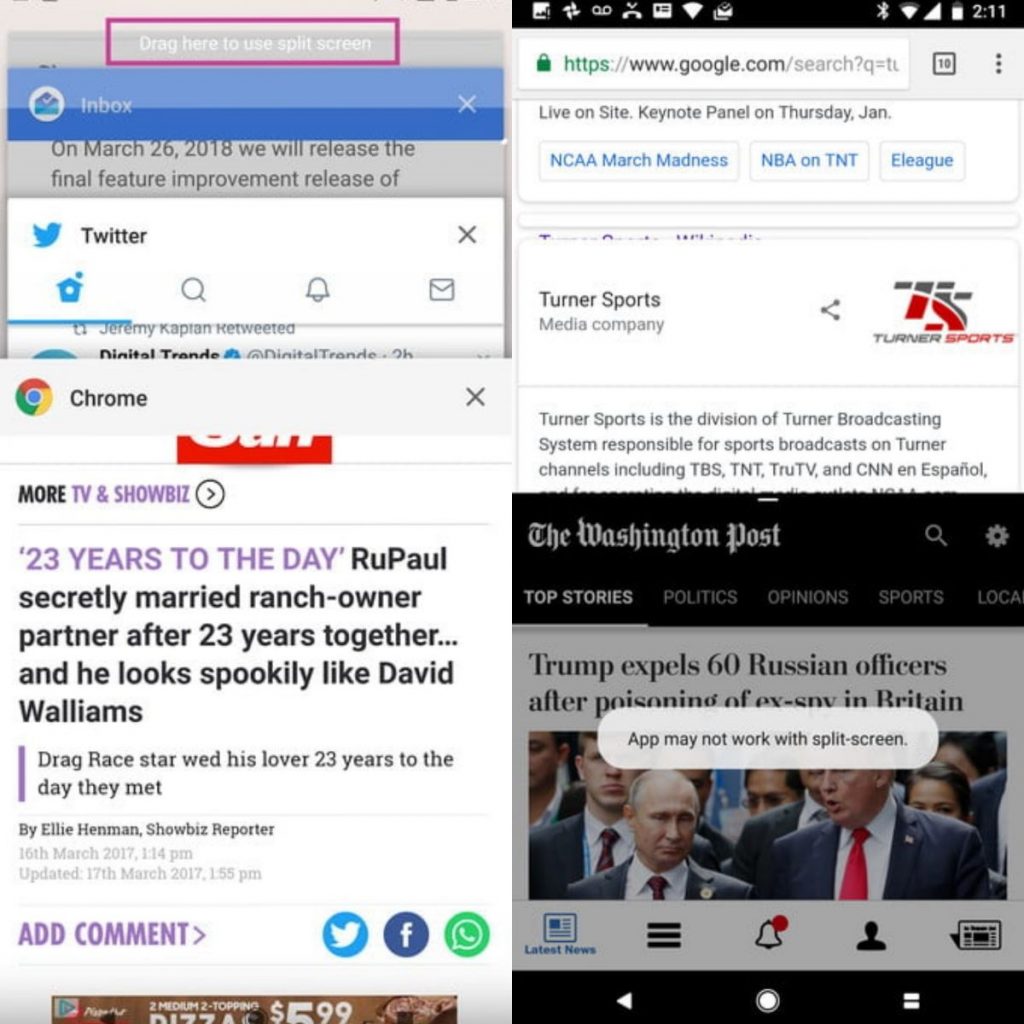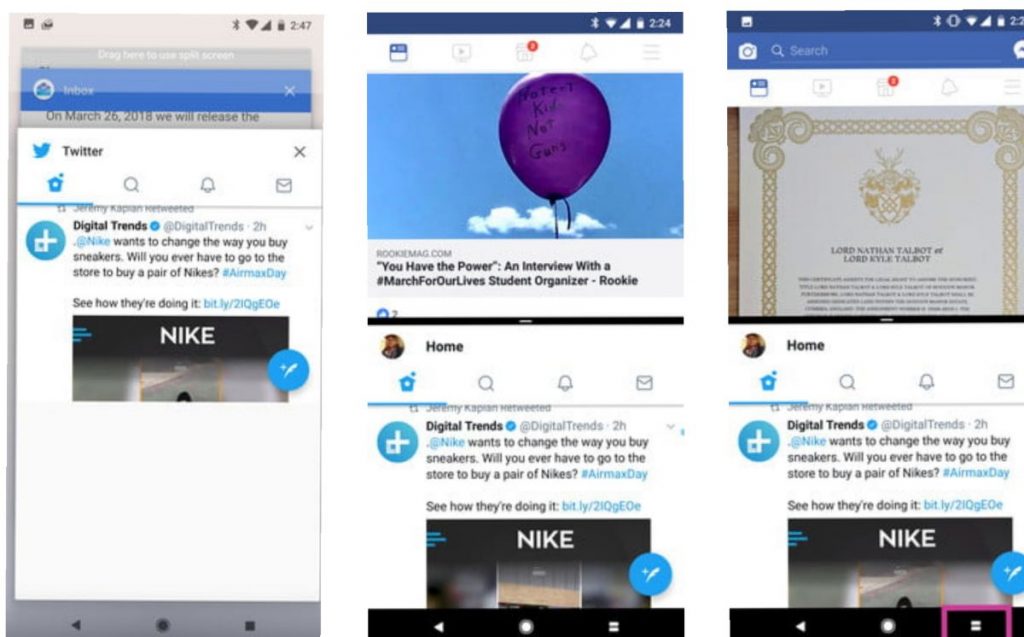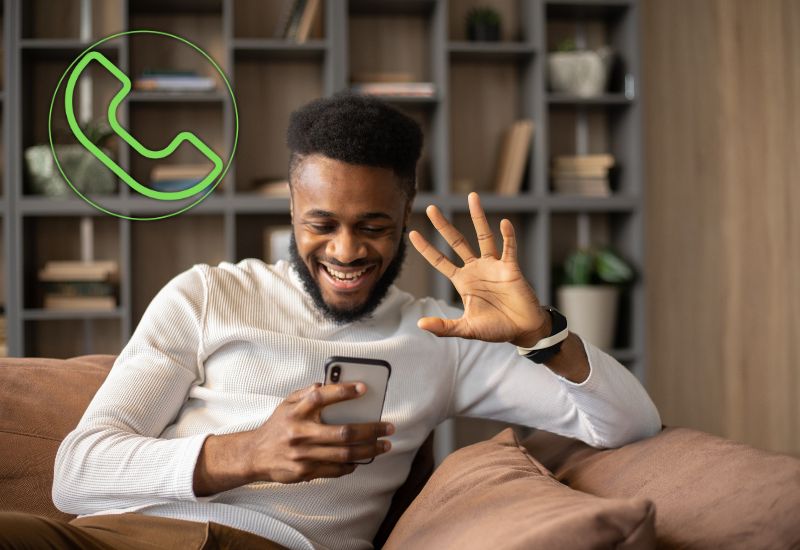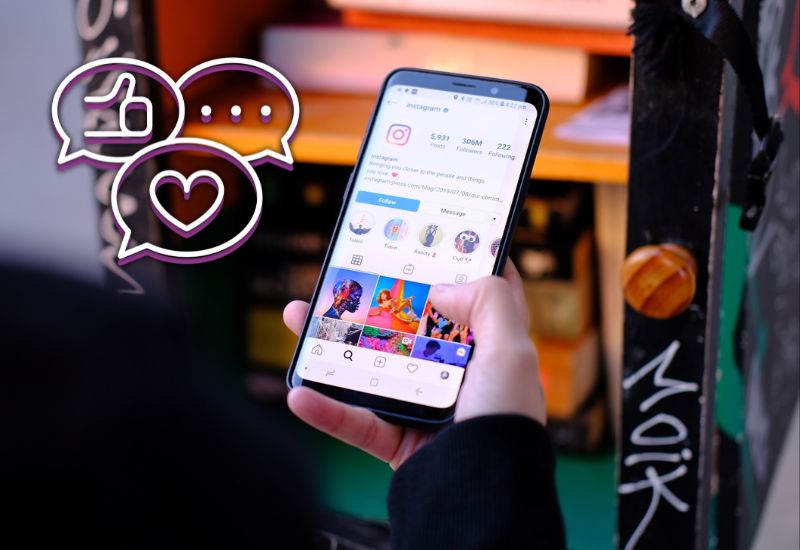Multitasking sul tuo Android: come utilizzare la funzione “split screen”
Capita spesso che vogliamo utilizzare due app contemporaneamente sul nostro smartphone e diventa stressante dover riuscire e rientrare tutte le volte in ogni singola app. Per poter velocizzare tutto questo, è possibile utilizzare la funzione “split screen” del tuo dispositivo, se possiedi una versione Android Nougat o più recente.
Per scoprire come utilizzarla, segui questo tutorial!
Vi sono due modi per utilizzare il doppio schermo:
Primo metodo
Apri una delle due app che vuoi utilizzare con lo schermo diviso e tocca l’icona del commutatore di app (di solito è un quadrato sul lato destro della barra di navigazione) e seleziona la prima app. Trascina l’app nella parte superiore dello schermo per rilasciarla in posizione. Una volta che la tua prima app sarà al posto giusto, ti basterà toccare la seconda app e questa apparirà nella metà inferiore dello schermo.
Secondo metodo
Il secondo modo per abilitare la modalità schermo diviso tende ad essere più semplice se sei già in un’app e desideri aprirne un’altra senza lasciarla. Se ti trovi in un’app, tocca a lungo l’icona del selettore di app (il quadrato in basso a destra).
L’app principale ridurrà la sua grandezza per entrare nella parte superiore dello schermo e vedrai le altre app aperte nella parte inferiore dello schermo. Tocca la seconda app che desideri utilizzare e verrà ridimensionata automaticamente per riempire la metà inferiore dello schermo.
Ecco fatto, ora sapete come utilizzare la funzione “split screen” sul vostro dispositivo Android!